温馨提示:这篇文章已超过465天没有更新,请注意相关的内容是否还可用!
摘要:本文介绍了在Mac上修改Hosts文件的两种方法。通过修改Hosts文件,用户可以自定义域名解析,实现网站访问控制等功能。本文提供了两种常用的修改方法,用户可以根据自身需求和实际情况选择合适的方法进行操作。方法一涉及使用文本编辑器直接编辑Hosts文件,方法二则推荐使用第三方软件进行修改,操作更为简便。
步骤概述
1、打开终端(Terminal)。

2、输入命令sudo vi /etc/hosts,之后输入本机密码。
3、成功打开hosts 文件后,进入编辑模式(按i 键进行插入)。
4、完成修改后,按Esc 键退出编辑模式。
5、保存并退出:按住Shift 并按: 键,输入wq,然后按Enter 键。
6、若不保存直接退出,则输入q!,再按Enter 键。
注意事项
在操作过程中,请确保你了解所操作的命令和步骤。
修改hosts 文件需要管理员权限,因此需要使用sudo 命令。
修改前建议先备份原文件,以防意外情况发生。
二、通过Finder修改hosts文件
步骤概述
1、打开 Finder。
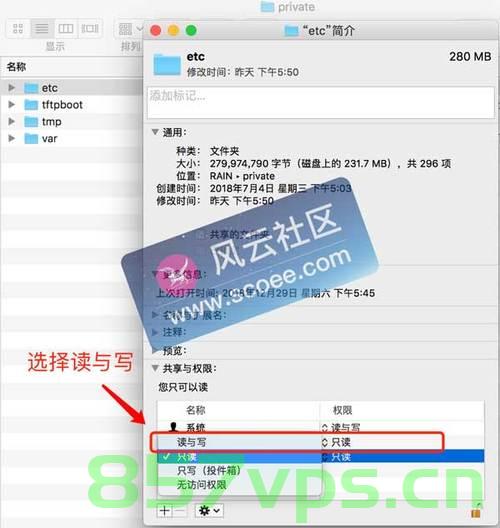
2、使用快捷键Shift + Command + G 打开“前往”对话框。
3、输入/etc/hosts 并点击前往,或者直接在终端(Terminal)中输入open /etc/hosts 后按Enter 键打开文件。
4、修改完文件后,建议另存为一个新文件,并替换原有的/etc/hosts 文件(需要输入电脑密码)。
补充说明
在修改hosts 文件时,请确保你知道每个条目的含义和作用,避免误操作导致系统问题。
修改完成后,可以通过访问一些常见网址来测试修改是否生效,例如访问www.google.com 等。
如果遇到任何问题或困惑,建议查阅相关文档或寻求专业人士的帮助。
图片说明(图片来源网络,侵删)
两张图片展示了两种不同的方法修改Mac上的hosts 文件,虽然方法不同,但目的都是为了修改系统的DNS设置或其他相关配置,在实际操作中,请根据自己的需求和实际情况选择合适的方法。






还没有评论,来说两句吧...